【統合版】ポート開放なし!自宅サーバーでマイクラサーバーをDockerで立てて外部公開する方法「playit.gg」利用
24時間稼働させているNASサーバーがありDockerを動かせるのでマイクラ統合版のサーバーの立て方を記載します。
利用サービス
自分のネットワーク環境がJCOMとなり、ポート開放ができないため「playit.gg」というサービスを利用します。(※2025/05時点で無料プランがあるため無料で利用できます。)
公式ページのFreeという箇所をご自身で確認してみてください。

「playit.gg」もDockerで動作させて接続が可能となります。
Dockerで統合版サーバー起動
マインクラフト統合版のサーバーをDockerで動作させる。
公式のDockerイメージを利用してサーバーを起動させます。
https://hub.docker.com/r/itzg/minecraft-bedrock-server
私の持っているNAS(UGREEN DPX2800)ではDocker構築が簡単にできるため詳細な記述方法などは省略します。
ネットワークモード:host
ポート番号:19132
にしてゲームモードや難易度はお好みで設定して起動させてみてください。
playit.gg設定
次に「playit.gg」のアカウントを作成してログインします。
サイトが英語のためブラウザで日本語翻訳した画像を表示します。
トンネルの追加で「Docker ベースのエージェントをセットアップしたりするには」をクリックして「Dockerエージェントを作成する」の画面にいきます。
エージェント名は自分のわかりやすい名前にします。
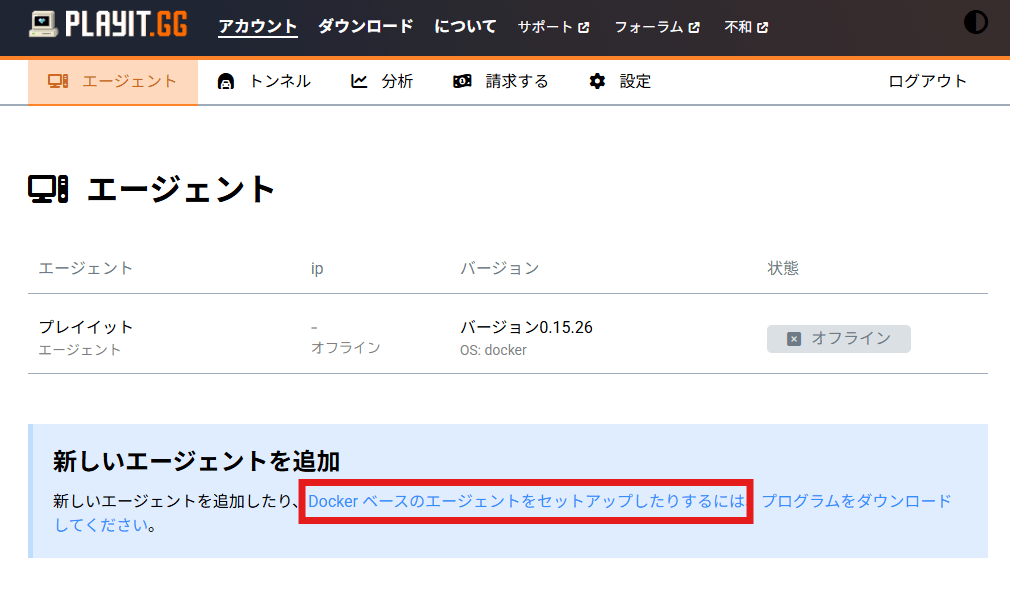
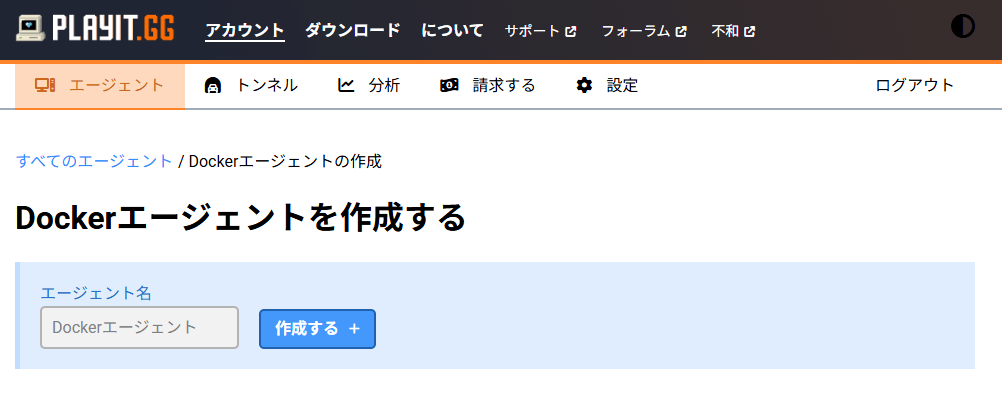
するとDockerの起動コマンドとymlの例がでます。
ここではブラウザの翻訳をさせずに元に戻してください。
使いませんが画像ではSecret Keyを隠しています。
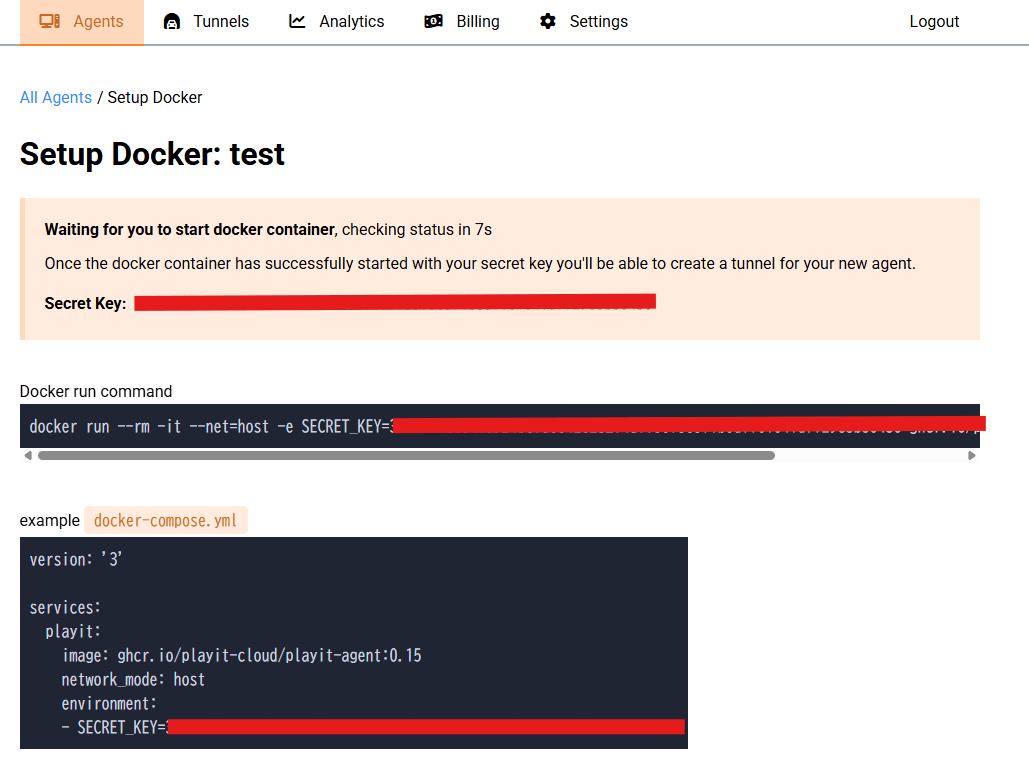
NAS側のDocker設定
表示されていたymlをそのままコピペで利用します。
NAS(UGREEN DPX2800)のDocker設定が簡単で画像のような記載方法で完結します。各自の環境に合わせて設定してみてください。
プロジェクト名と保存パスは自分のわかりやすい名前にして「今すぐデプロイ」して実行されると「playit.gg」と接続されます。
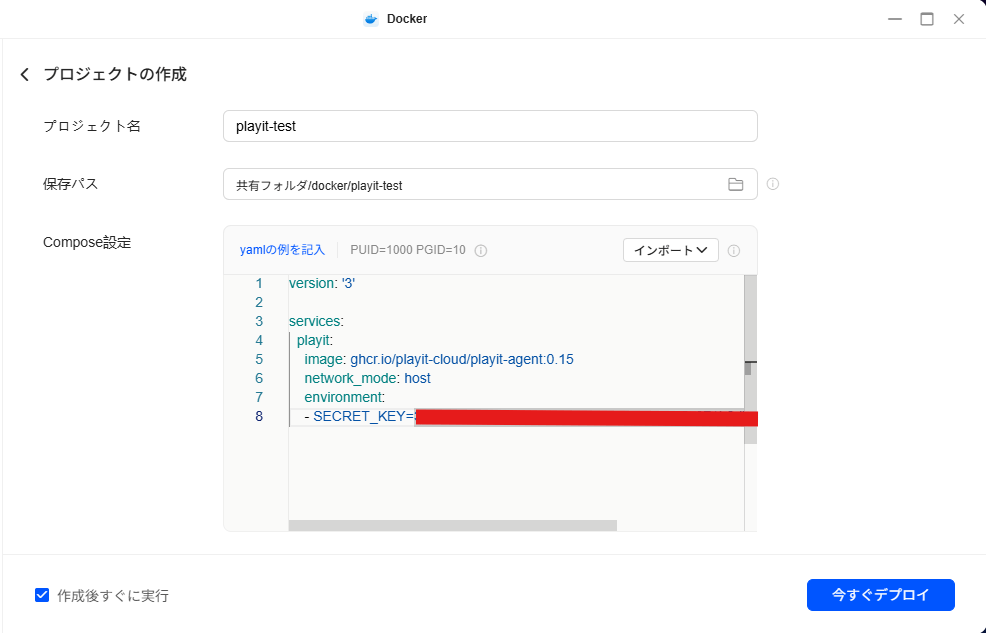
playit.ggトンネルの作成
接続がされたらトンネルを作成します。
「Add Tunnel」をクリックして
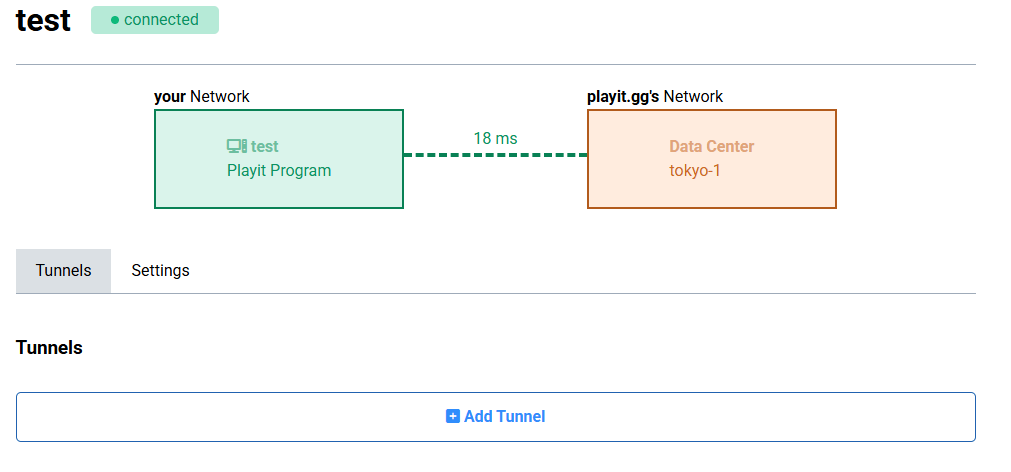
「グローバルエニーキャスト(無料)」が選択されているのでそのまま、トンネルタイプを「Minecraft Bedrock(ゲーム)」にしてトンネル追加します。
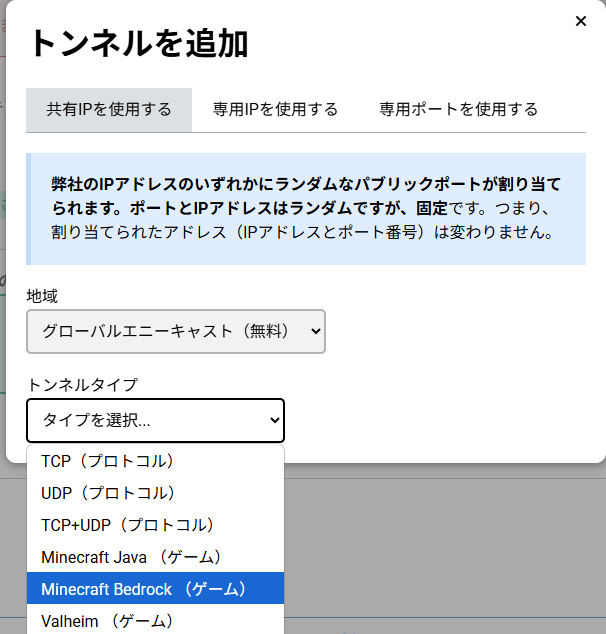
ローカルアドレスの設定
ここではマインクラフト統合版のサーバーが動作している端末のアドレスを設定します。
私の場合は192.168.0.3がNASサーバーでDocker上でマイクラサーバーが動いているので192.168.0.3とポートは19132としています。
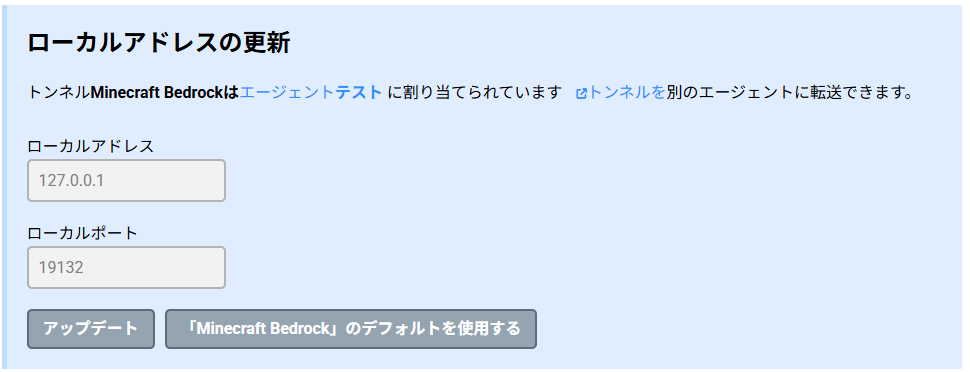
接続
「playit.gg」の割り当て(共有IP)とポート番号でアクセスが可能となります。
マイクラの統合版でアドレスとポート番号を指定してアクセスすることでワールドに入れますので外部の友達に教えてあげてください。

以上で24時間稼働のマイクラサーバーが完成します。
自宅のアドレスを公開しないためセキュリティ面でいいと思います。
もう少し細かく説明が書けるように手順を更新していきたいと思います。

